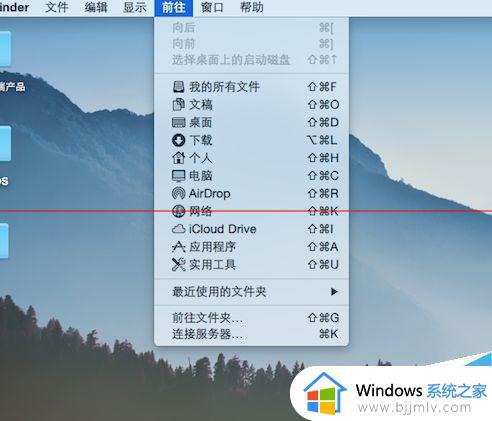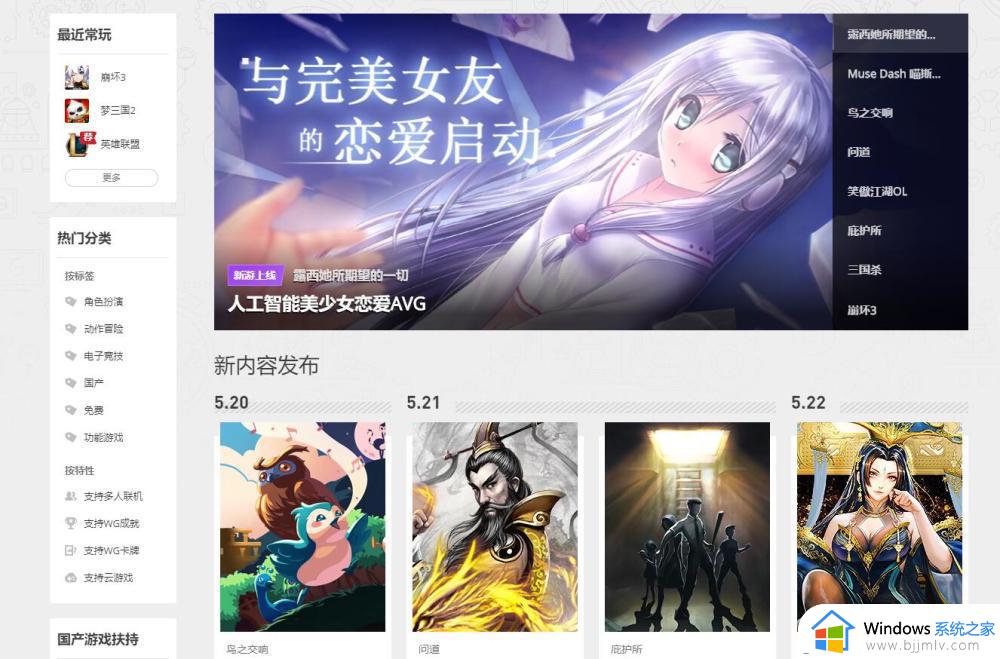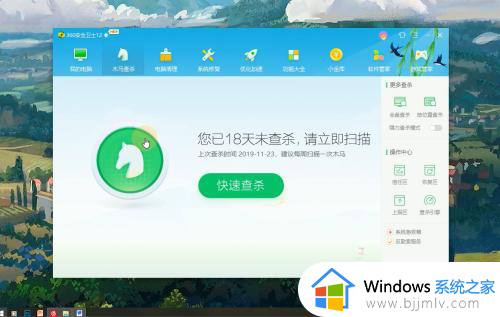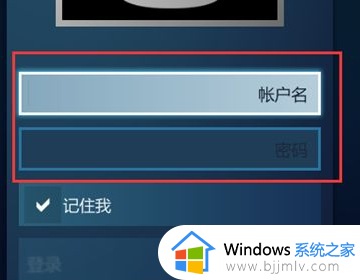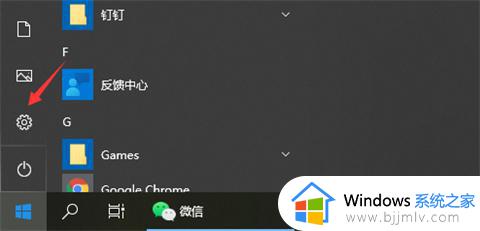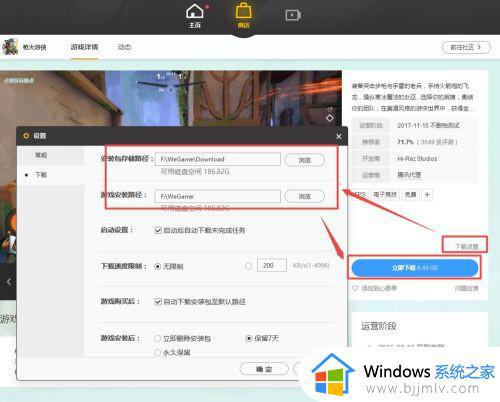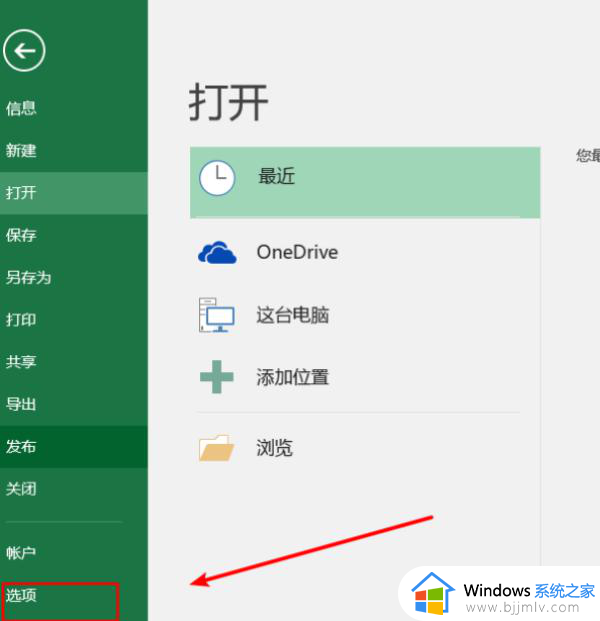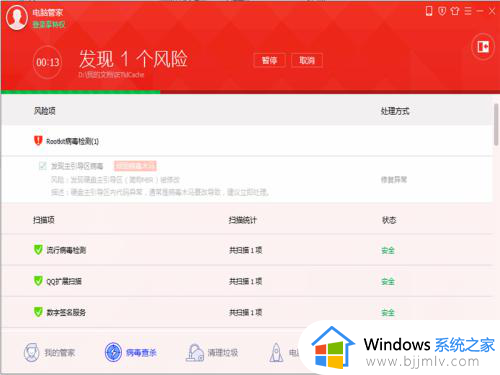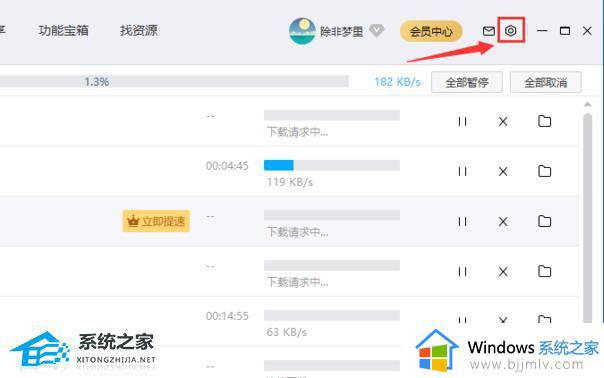电脑安装系统载入很慢怎么办 电脑突然载入系统很慢解决方法
更新时间:2023-10-24 16:25:22作者:runxin
如今我们使用的电脑都会选择安装主流的微软系统,因此每次在启动的过程中都会有经典的欢迎界面之后才能进入桌面,可是有些用户在电脑开机进入桌面的时候,却遇到了载入系统过程很慢的情况,对此电脑安装系统载入很慢怎么办呢?下面小编就给大家讲解电脑突然载入系统很慢解决方法。
具体方法如下:
1、桌面右键单击电脑,打开属性,选择"高级系统设置"。
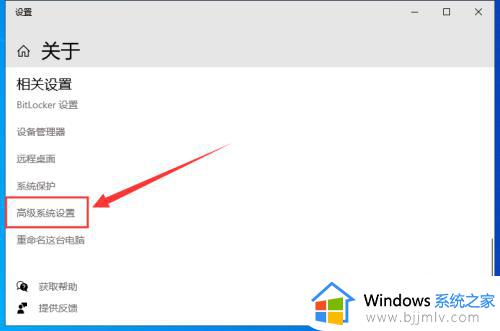
2、在系统属性“高级”项,选择“启动和故障恢复”,点击"设置"。
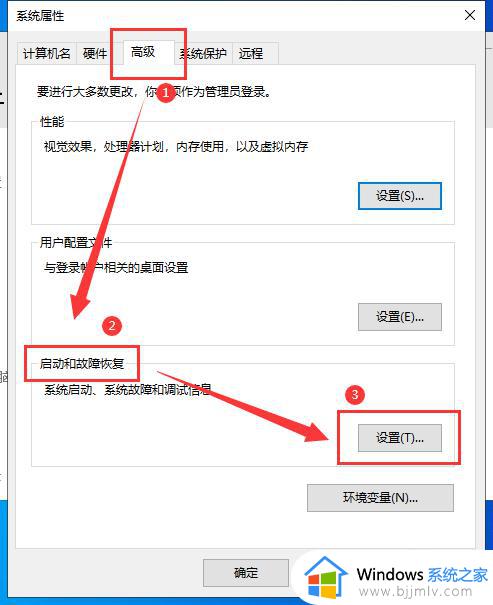
3、在“默认操作系统”里,选择“当前系统”,然后把所有带勾的去掉之后,点击“确定”。
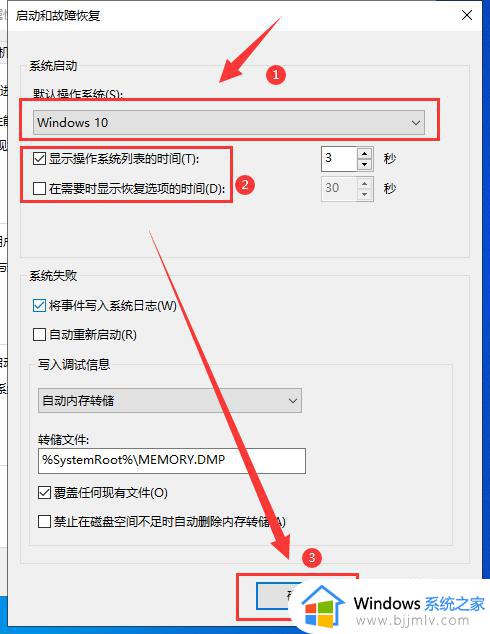
4、运行"msconfig",打开系统配置。
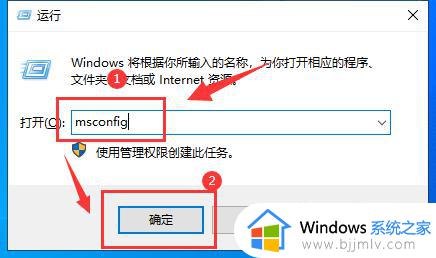
5、在系统配置“常规”项,勾上“有选择的启动”选项。
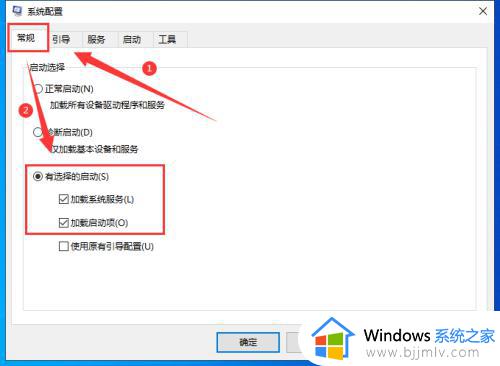
6、在"引导"项,点击“高级选项”,然后勾上“处理器个数”,点击下拉箭头,选择最大的数字,点击“确定”。这样就可以加快电脑的启动速度了。
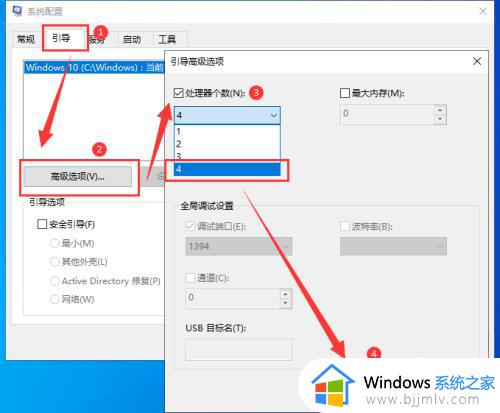
上述就是小编告诉大家的电脑突然载入系统很慢解决方法了,有出现这种现象的小伙伴不妨根据小编的方法来解决吧,希望能够对大家有所帮助。